Поиск из проводника
Я обнаружил, что File Explorer — одна из самых удобных утилит в Windows. У меня всегда открыто хотя бы одно окно проводника, и часто на моем экране их несколько. Одной из приятных особенностей проводника является возможность поиска файлов и содержимого в файлах, находящихся в текущей папке. Если у вас есть папки, содержащие сотни или тысячи файлов, использование функции поиска проводника сэкономит вам много времени. Вот изображение Проводника с окном поиска в кружке: (См. Рис. 1.)
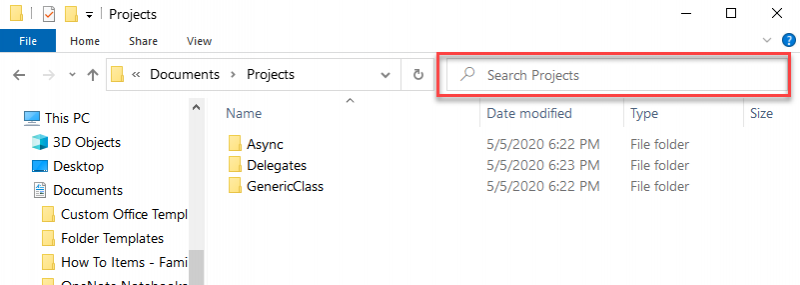
Рисунок 1. Проводник.
Итак, ваша текущая папка — это папка Projects. Допустим, вы знаете, что написали файл ReadMe.txt для сопровождения одного из ваших проектов, но забыли, какой именно. Поскольку поиск в проводнике является рекурсивным, он может выполнять поиск по всему дереву подкаталогов в разделе «Проекты». Щелкните в поле поиска (где написано «Поиск проектов») и начните вводить (без кавычек) «ReadMe.txt». В зависимости от размера дерева проектов весьма вероятно, что поиск вернется немедленно с выделенным найденным файлом: (см. Рис. 2.)
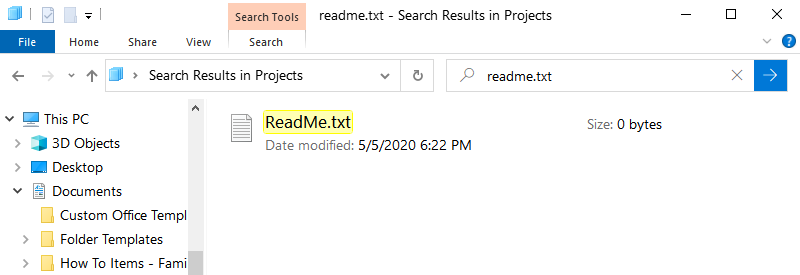
Рисунок 2. Результаты поиска файлов.
Теперь вы можете открыть файл, отредактировать его, удалить и т. Д. И вы нашли его намного быстрее, чем если бы вы перемещались по всем подкаталогам, ища его.
Поиск в проводнике также может находить содержимое в файлах определенных типов. Допустим, у вас есть файл ReadMe.txt, связанный с каждой из ваших программ. Однако одна из ваших программ устарела, и вы указали это в ее файле ReadMe. Вы можете выполнить поиск по слову «устаревший», и вы сразу же попадете к файлу, содержащему этот фрагмент текста.
Этот совет (13456) применим к Windows 10.